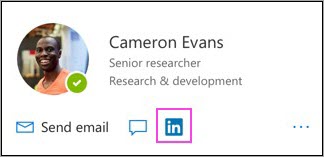Microsoft 365 では、Outlook のプロファイル カードにある LinkedIn ネットワークとつながることで LinkedIn ネットワーク上にいる仕事仲間との共同作業をより簡単に行うことができます。 OneDrive for Business、SharePoint、Outlook on the web など別の Microsoft 365 アプリケーション間で、プロファイル カードの LinkedIn の情報を表示することができます。
-
プロファイル カードを開くには、自分のプロフィール画像または別の人を選択します。
-
プロファイル カードにある LinkedIn アイコンを選択します。
この情報は、LinkedIn の統合機能を含むアップデートを受け取った場合にのみ表示されます。
-
次のいくつかの画面で [はい、始めましょう!]と[LinkedIn に進む]を選択します。
-
LinkedInアカウントにサインインする。
-
[許可する]を選択して、Outlook のLinkedInアカウントに接続します。
-
[許可する]を選択して、MicrosoftアカウントをLinkedInに接続します。 これであなたのアカウントが接続されました。
-
[[OK!]] を選択します。
* 上にある Microsoft アプリとサービスにあるプロファイル カードのLinkedIn情報を確認しながら、ステップ 6 と 7 で [承諾] を選択してください。
詳細については [Microsoft 365 のプロファイル カード] を参照します。